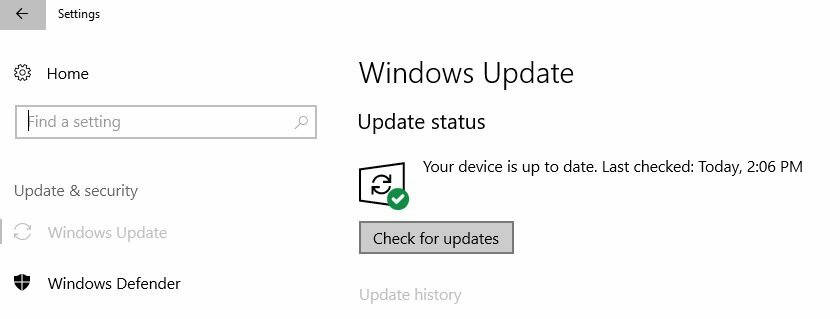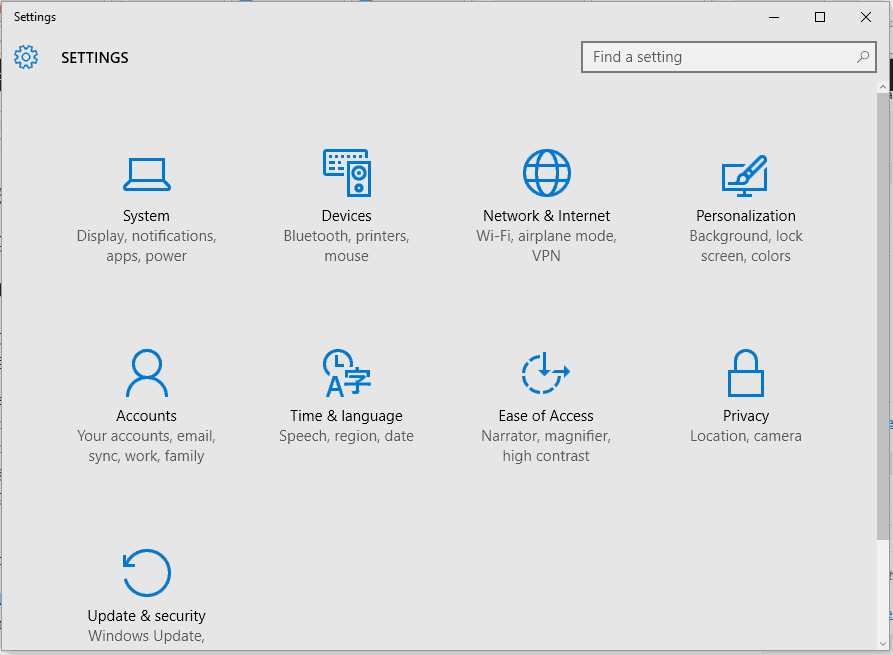Ta programska oprema bo zagotovila, da bodo vaši gonilniki delovali in vas tako varovala pred pogostimi napakami računalnika in okvaro strojne opreme. Preverite vse svoje voznike zdaj v treh preprostih korakih:
- Prenesite DriverFix (preverjena datoteka za prenos).
- Kliknite Zaženite optično branje najti vse problematične gonilnike.
- Kliknite Posodobi gonilnike da dobite nove različice in se izognete sistemskim okvaram.
- DriverFix je prenesel 0 bralci ta mesec.
Številni uporabniki so poročali, da njihova aplikacija Microsoft Whiteboard ne deluje več. Ta težava vam lahko povzroči veliko težav, še posebej, če morate v Office 365 dostopati do aplikacije Whiteboard vašega podjetja.
Tukaj je nekaj o tej težavi povedal en uporabnik Microsoftovi forumi:
Ko se poskušam prijaviti v aplikacijo, se prikaže sporočilo, da nisem povezan z internetom. Povezan sem in te napake ne morem premagati. Poskušal sem odstraniti in znova namestiti aplikacijo. Brez uspeha. Kaj idej?
Nekateri uporabniki poročajo, da je aplikacija delovala dobro in se nenadoma ustavila. Drugi pravijo, da imajo težave s prijavo.
Iz teh razlogov bomo v današnjem članku raziskali nekaj najboljših razpoložljivih načinov za odpravljanje težav. Prosimo, natančno sledite navodilom, da se izognete drugim težavam.
Kaj storiti, če Microsoftova tabla ne deluje
1. Prepričajte se, da je storitev vklopljena
- Obiščite Skrbniški center za Microsoft 365.
- Znotraj domače strani -> izberite Nastavitve -> izberite Storitve in dodatki.
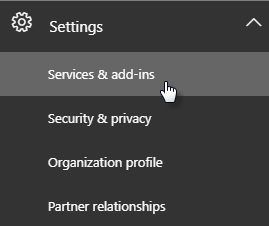
- Na Storitve in dodatki stran -> pomaknite se navzdol in izberite Tabla.
- V meniju table -> preklopite gumb zraven Vklopite ali izklopite tablo za celotno organizacijo.
- Kliknite Shrani.
Opomba: Če niste skrbnik IT Office 365 v vašem podjetju, se lahko obrnete na to osebo, da izvede zgoraj omenjene korake.
2. Omogočite dostop do aplikacije Whiteboard prek požarnega zidu
Opomba: Če uporabljate požarni zid Windows Defender, lahko natančno sledite korakom. Če uporabljate požarni zid iz protivirusne programske opreme drugih proizvajalcev, boste morali tam spremeniti nastavitve.
- Kliknite na Cortana iskalno polje -> vnesite požarni zid.
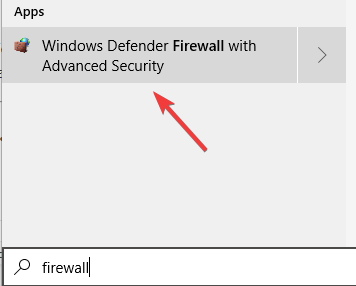
- Izberite Požarni zid Windows Defender s seznama.
- Izberite možnost Dovolite aplikacijo ali funkcijo prek požarnega zidu Windows Defender.
- Išči Microsoftova tabla na seznamu in dovoli vse povezave.
- Shrani nastavitve in zapustite nadzorno ploščo.
- Preverite, ali težava še vedno obstaja. Če se, sledite naslednji metodi.
3. Odstranite svoj račun in ga znova dodajte

Druga metoda, ki je nekaterim uporabnikom pomagala pri reševanju te težave, je, da preprosto odstranite svoj poslovni račun iz aplikacije in ga nato znova dodate.
4. Odstranite in znova namestite aplikacijo
- Pritisnite Win + X tipke -> izberite Aplikacije in funkcije.
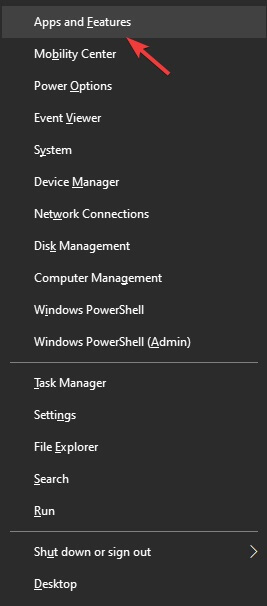
- Poiščite aplikacijo na seznamu -> izberite Odstrani -> počakajte, da se postopek zaključi.
- Kliknite tukaj za prenos Microsoftove table.
- Zaženite in namestite v računalnik, tako da sledite navodilom na zaslonu
V tem članku smo raziskali nekaj najboljših metod za reševanje te težave. Upamo, da ste težavo rešili.
Sporočite nam, ali vam je ta vodnik pomagal, tako da uporabite spodnji odsek za komentarje.
PREBERITE TUDI:
- Office 365 se ne sme uporabljati v šolah zaradi težav z zasebnostjo
- Kako dokončno ustaviti postopek obdelave opravil v ozadju sistema Office
- Kako popraviti Office 2013 v sistemu Windows 10